一些新用户朋友还不会处理win7电脑不显示移动硬盘卷标的问题,所以今天小编就带来了win7电脑不显示移动硬盘卷标的处理操作方法,感兴趣的小伙伴们一起学习一下吧!
win7电脑不显示移动硬盘卷标的处理操作过程

1、右键计算机,在弹出的菜单中点击“管理”;如图所示:
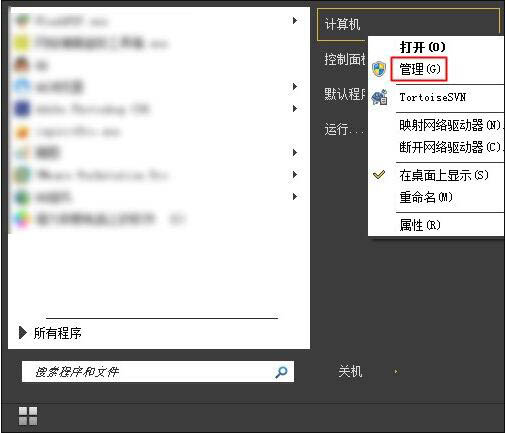
2、在设备管理器的USB设备中找到移动硬盘,右键将其“启用”;如图所示:
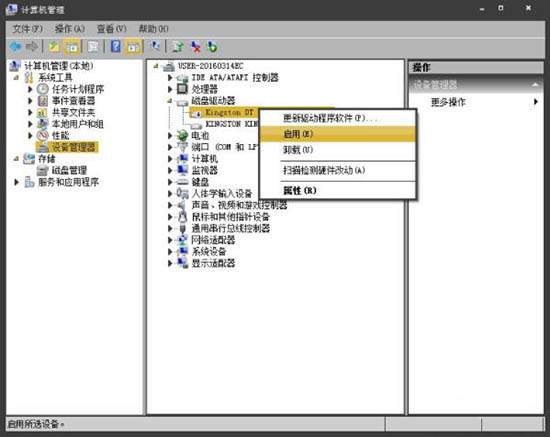
3、在磁盘管理中右键移动硬盘,点击“更改驱动器号和路径”;如图所示:
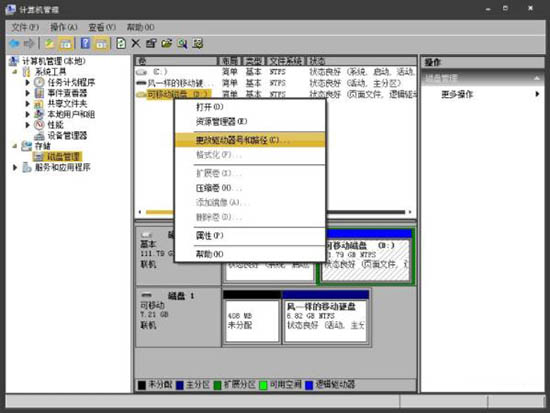
4、然后为移动硬盘选一个盘符就可以了。如图所示:
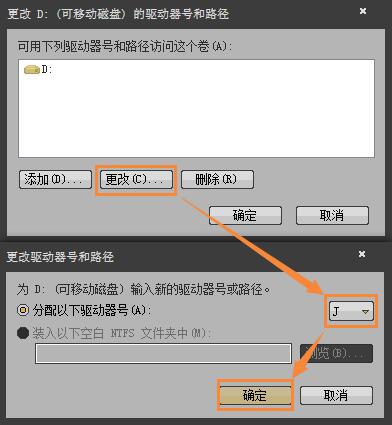
各位小伙伴们,看完上面的精彩内容,都清楚win7电脑不显示移动硬盘卷标的处理操作过程了吧!




